Không giống như các ứng dụng trò chuyện và nhắn tin khác, Telegram được phát triển để hỗ trợ bot mà không tốn nhiều công sức. Hỗ trợ bot đã dẫn đến một số tùy chọn bot đáng kinh ngạc mà bạn có thể tìm thấy và tích hợp vào các nhóm của mình. Hơn nữa, việc tạo bot của riêng bạn khá đơn giản vì hầu hết các công cụ cần thiết đều đã có trên Telegram.

Hướng dẫn này sẽ đi qua quá trình tạo và thêm một bot cơ bản vào kênh Telegram của bạn. Để đơn giản, hướng dẫn sẽ tập trung vào phiên bản PC, nhưng các bước tương tự áp dụng cho các nền tảng khác.
Cách tạo Bot Telegram
Tạo một vỏ bot Telegram đơn giản khá đơn giản. Đây là những gì bạn cần làm.
khi nào thì cuộn giấy trưởng lão 6 sẽ ra mắt
- Mở ứng dụng Telegram và đăng nhập nếu cần.
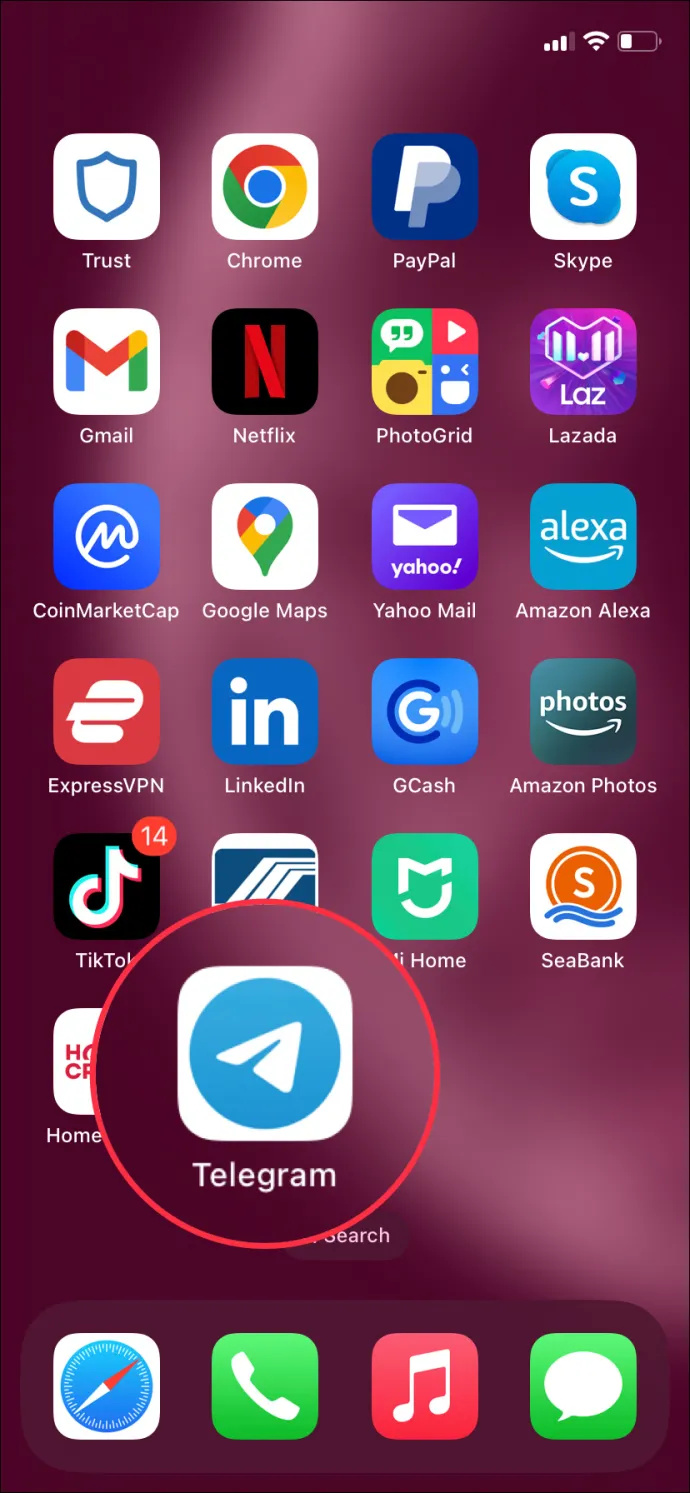
- Nhấp vào thanh tìm kiếm ở góc trên bên trái và tìm kiếm “BotFather”.
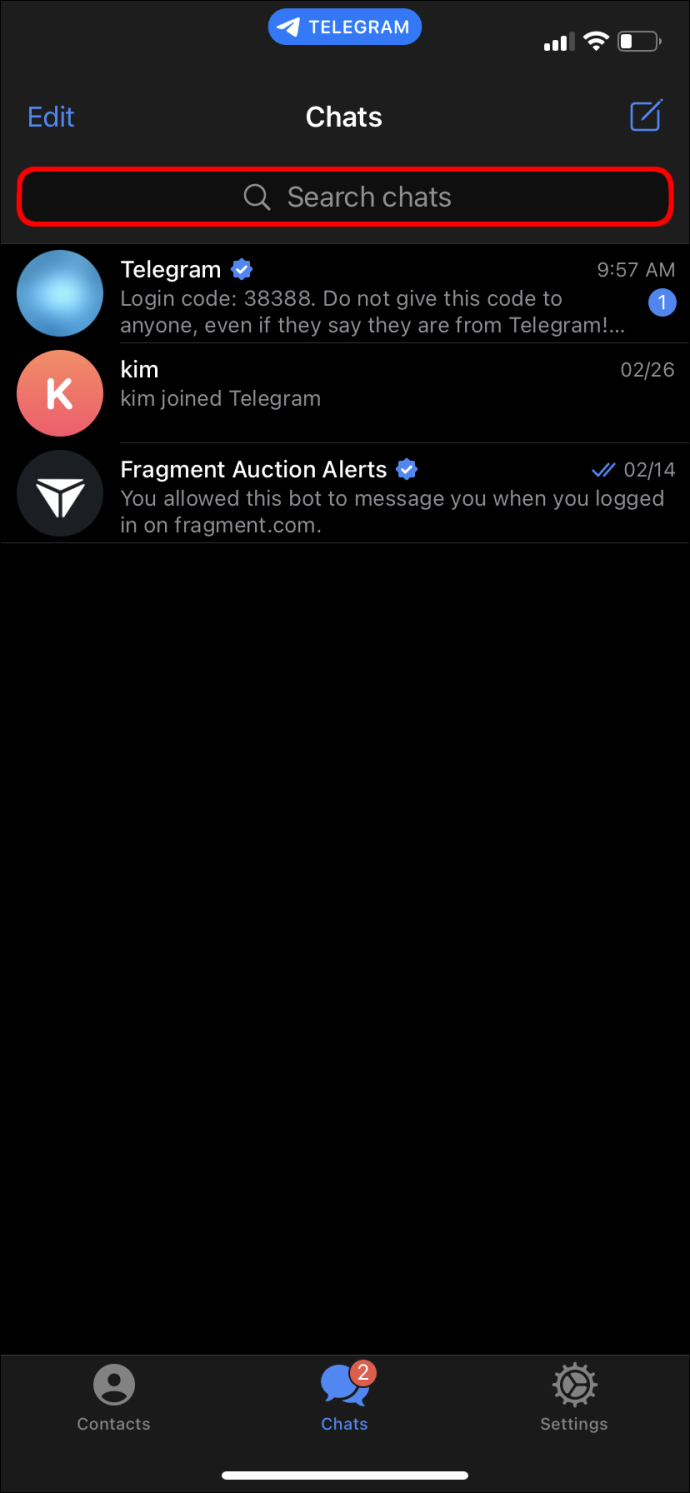
- Trong tab “Tìm kiếm toàn cầu”, bạn sẽ thấy một tài khoản được đánh dấu, đã xác minh có tên “@BotFather”. Đây là bot tạo bot chính thức của Telegram. Nhấn vào nó để bắt đầu trò chuyện.
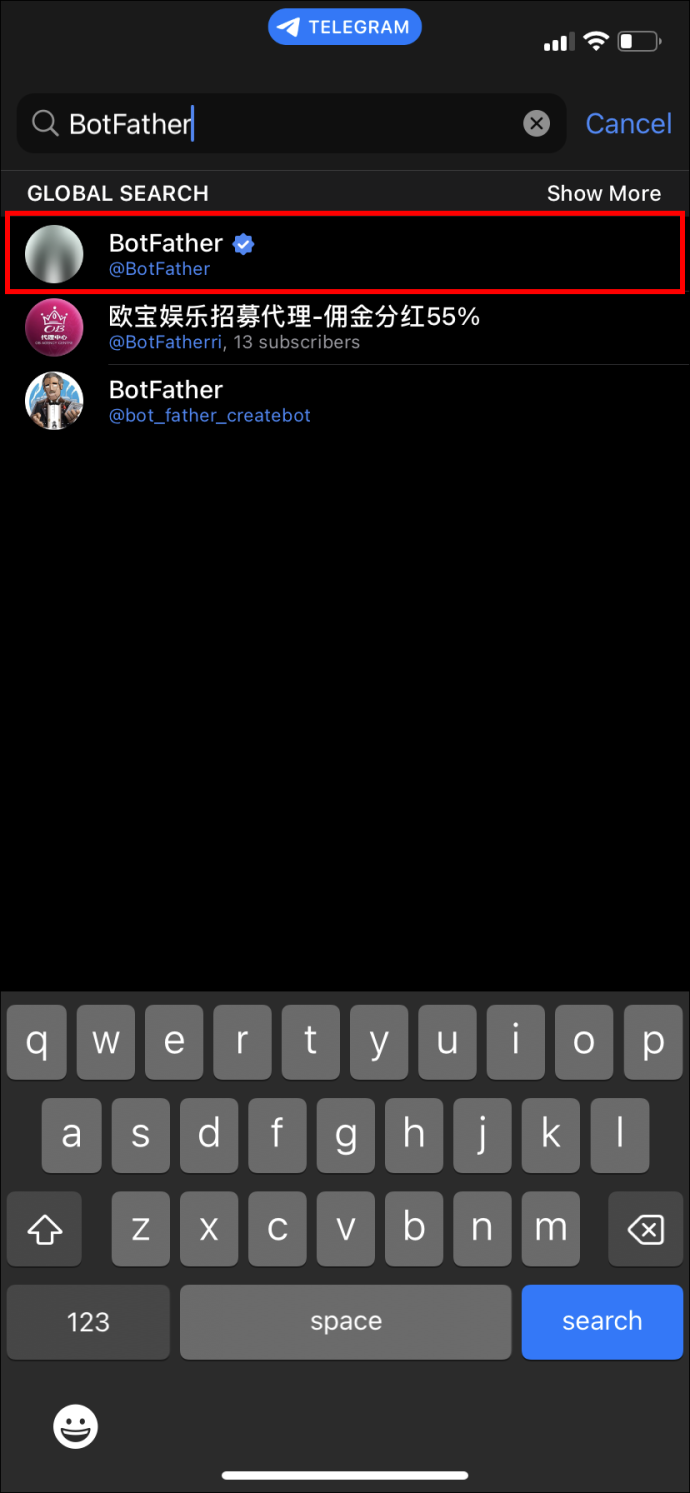
- Nhấp vào nút “BẮT ĐẦU” lớn trong cuộc trò chuyện.
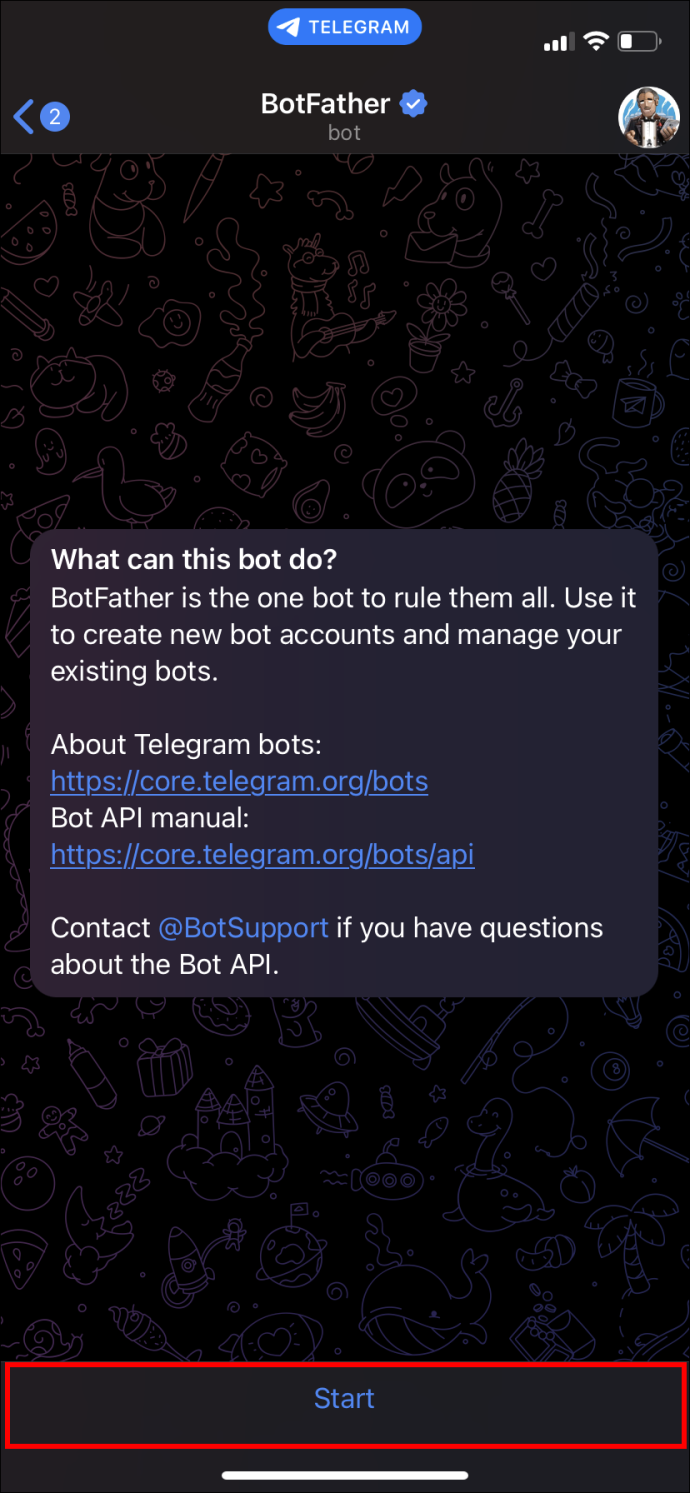
- Nhập hoặc chọn lệnh “/newbot” từ danh sách và gửi lệnh đó để bắt đầu quá trình tạo.
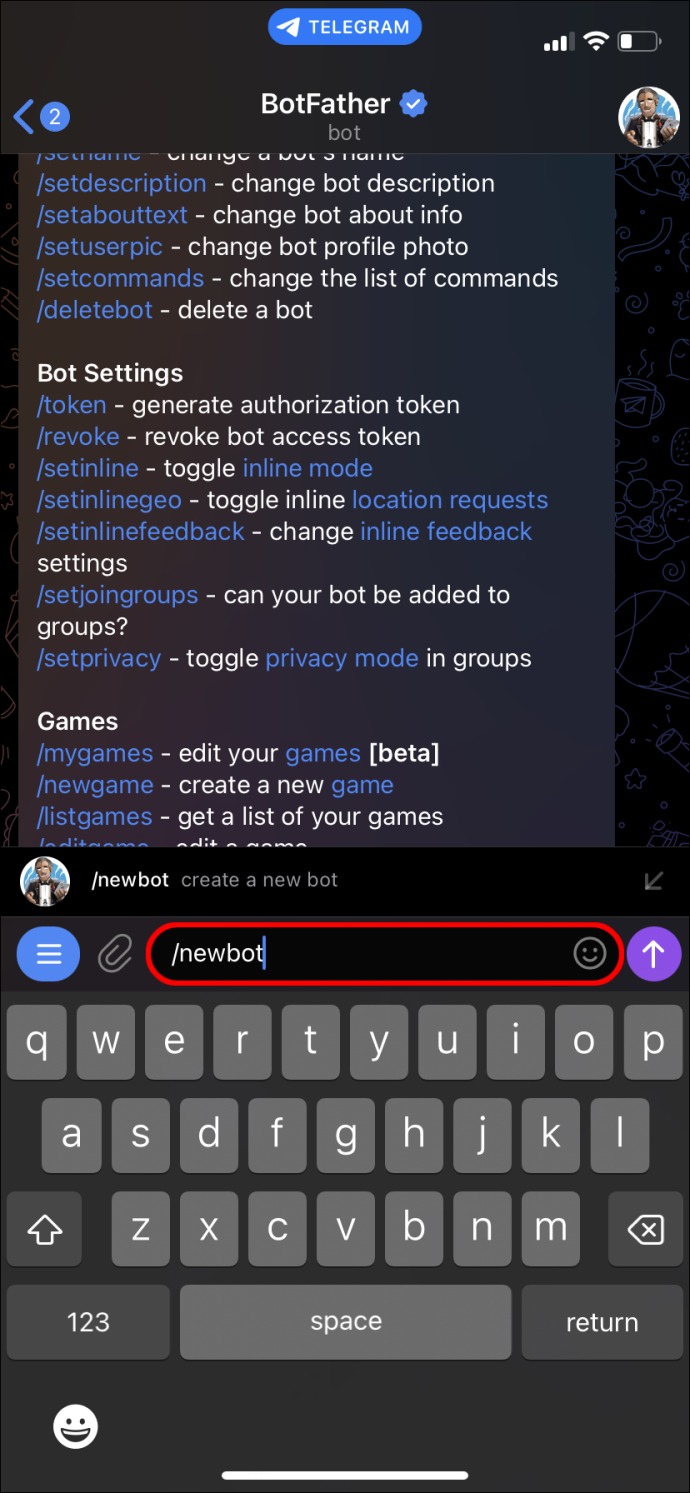
- Bây giờ hãy chọn một tên cho bot của bạn và gửi nó. Lưu ý rằng tên của bot không nhất thiết phải kết thúc bằng hoặc chứa 'Bot' nhưng nó có thể giúp những người dùng khác biết rằng họ đang sử dụng bot.
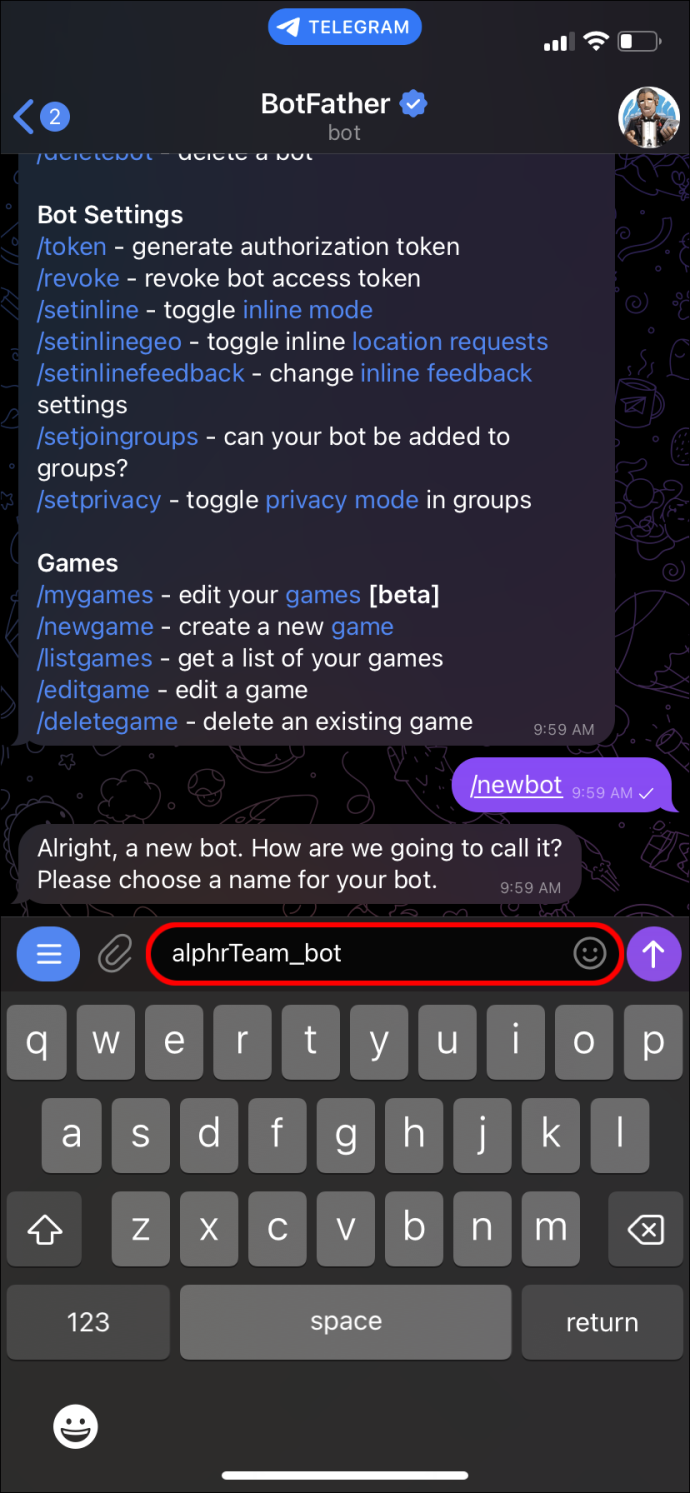
- Sau khi đặt tên cho nó, hãy tạo một tên người dùng duy nhất cho bot của bạn. Theo hướng dẫn, tên người dùng cần phải có “bot” ở cuối.
- Lưu liên kết mã thông báo API mà BotFather gửi trong thư trả lời. Không chia sẻ nó với người khác vì nó cung cấp quyền truy cập và kiểm soát kiểm duyệt hoàn chỉnh.
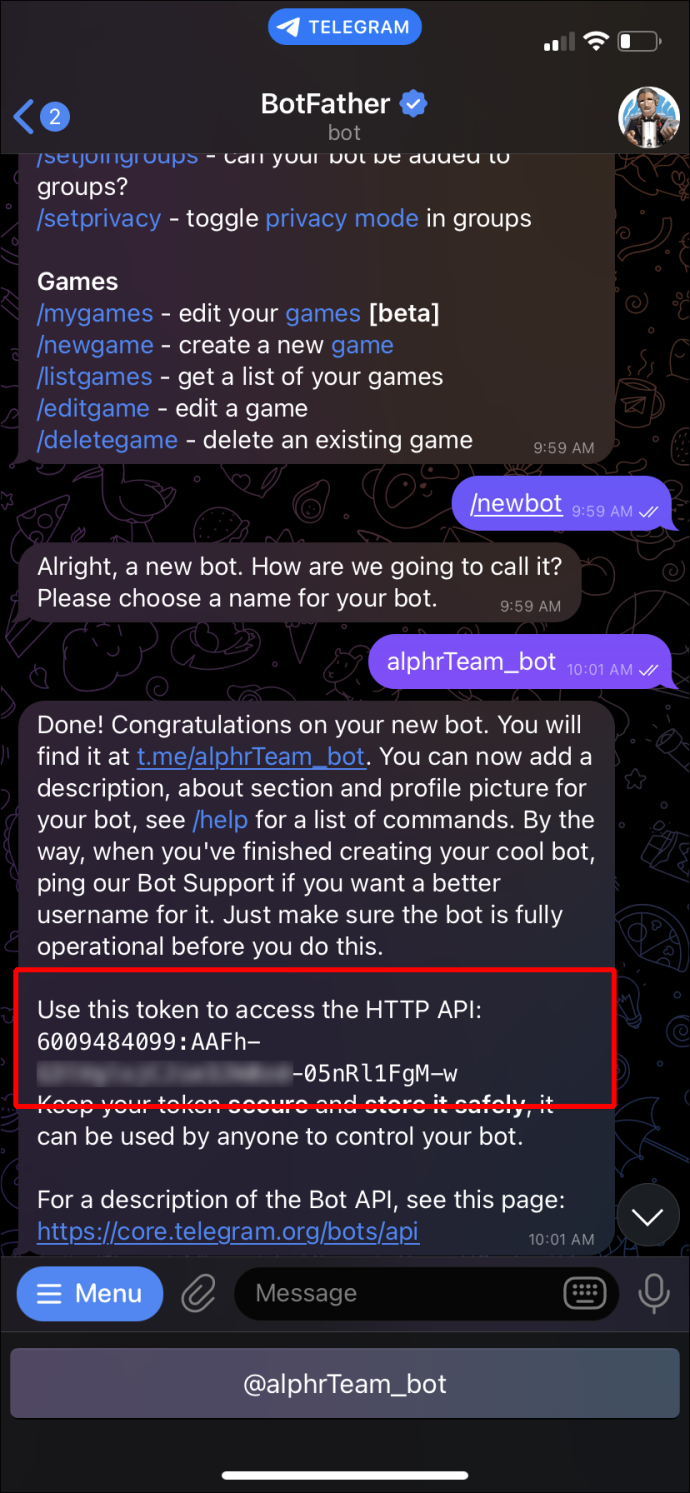
- Thêm mô tả cho bot của bạn bằng cách nhập “/setdescription” và theo sau nó là văn bản mô tả. Những người dùng khác sẽ thấy văn bản này khi bot chào đón họ hoặc họ mở thông tin chi tiết của nó. Nó có thể được sử dụng tương tự như một tin nhắn chào mừng hoặc hướng người dùng đến các lệnh cơ bản của bot.
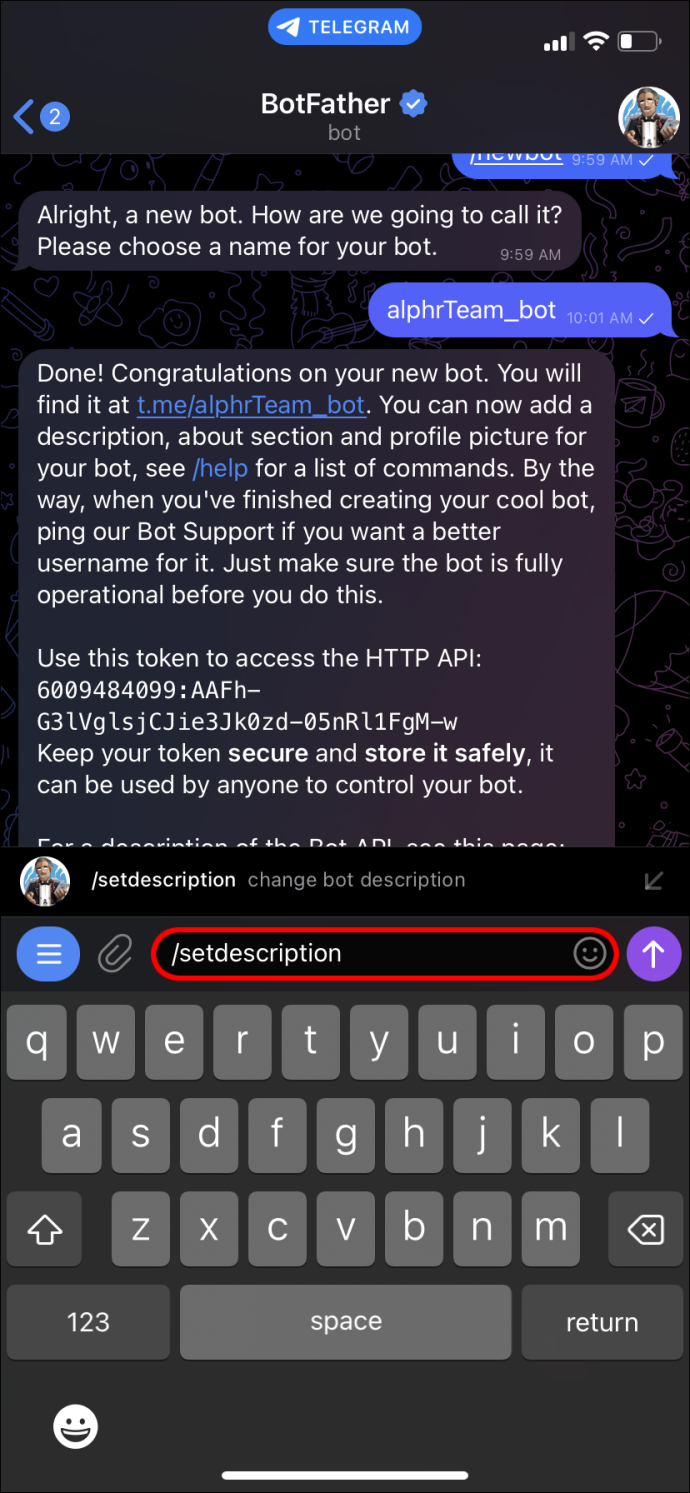
- Để hoàn thành hồ sơ của bot bằng một bức ảnh, hãy nhập “/setuserpic” và khi BotFather trả lời, hãy gửi ảnh để thêm vào tài khoản bot của bạn.
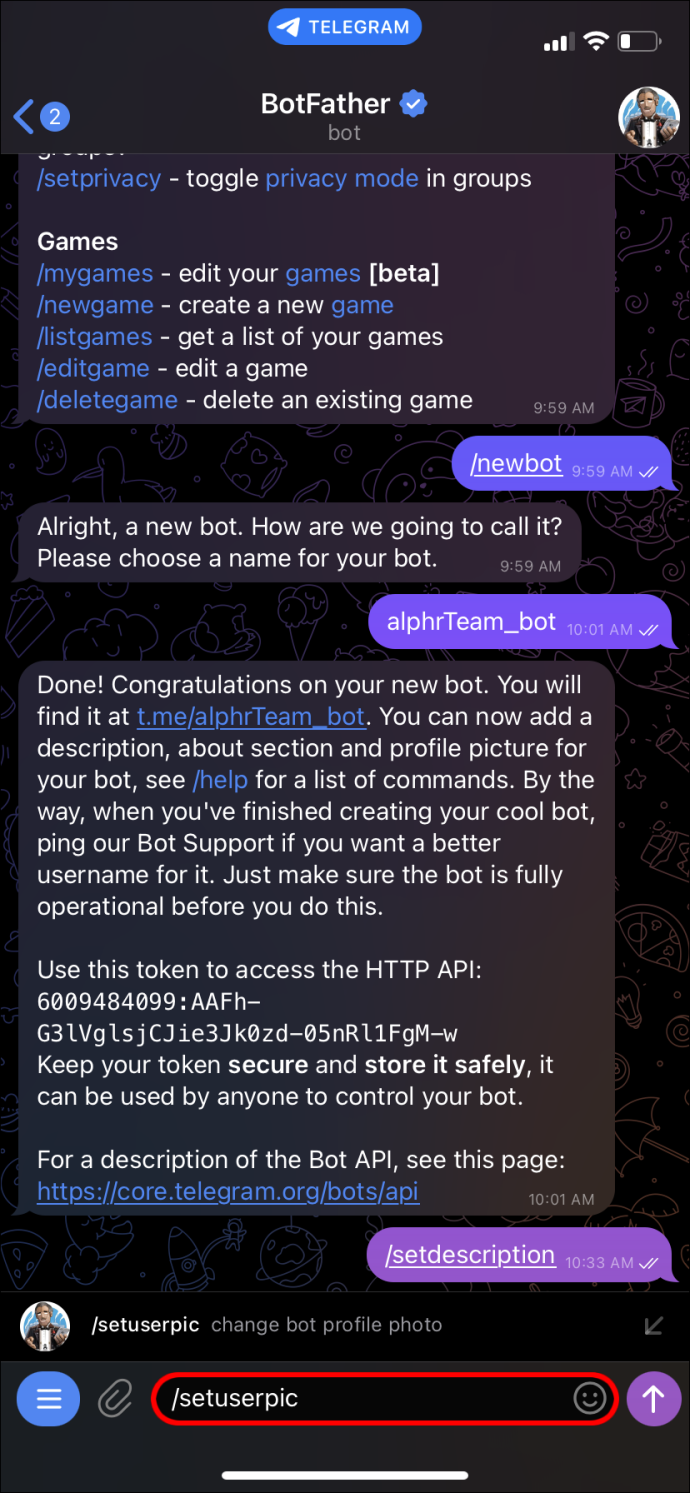
Và đó là cách bạn tạo một hồ sơ bot Telegram cơ bản. Bạn sẽ có thể nhìn thấy bot của mình nếu nhập tên người dùng của nó vào thanh tìm kiếm và khi bạn nhấp vào bot đó, nó sẽ mở ra một cuộc trò chuyện với thông báo mà bạn đã đặt làm mô tả trước đó.
Hãy nhớ rằng một bot mới được tạo về cơ bản là một phương tiện trống và phải được lập trình để thực hiện bất kỳ điều gì hữu ích từ xa. bạn có thể tham khảo Hướng dẫn sử dụng bot của Telegram được liên kết trong thông báo BotFather đầu tiên để tìm hiểu cách thêm lệnh hoặc đăng ký dịch vụ thực hiện điều đó cho bạn.
Bot phải có ba lệnh cơ bản: bắt đầu, trợ giúp và cài đặt. Các lệnh chung này có sẵn thông qua một giao diện và giúp người dùng điều hướng qua các chức năng bot khác.
Thật không may, đây là nơi phần dễ dàng (và phạm vi của hướng dẫn này) kết thúc. Tạo một bot chức năng cần có kiến thức lập trình, thường là về Java, C# hoặc Python.
Mã thông báo bạn đã lưu có thể được sử dụng cho các dịch vụ của bên thứ ba để kết nối API của bot với API của họ, cho phép bạn lập trình hoặc thêm chức năng thông qua nền tảng của họ. Để hoàn toàn tự do về cách thức hoạt động của bot, bạn sẽ cần biết thêm về thư viện, viết mã, lập trình hướng đối tượng và bí quyết về IDE (chẳng hạn như Visual Studio Code).
cách chuyển tiếp cuộc gọi từ google voice
Có những dịch vụ dành cho bot nhằm xúc tiến kinh doanh, trao đổi tiền tệ, đặt hàng sản phẩm, tổng hợp tin tức, v.v.
Đừng lo A-Bot It
Điều gì thu hút mọi người đến với Telegram có thể khác nhau rất nhiều. Một số tham gia vì quyền riêng tư và mã hóa, một số tham gia vì không có giới hạn về số lượng thành viên kênh, trong khi những người khác tham gia vì mã nguồn mở và dễ triển khai bot. Và với tất cả các khả năng mà Telegram cung cấp, rõ ràng tại sao nó lại có mức độ tương tác của người dùng cao như vậy.
Bài viết này chỉ trình bày những kiến thức cơ bản về cách tạo bot và phần còn lại sẽ tùy thuộc vào kinh nghiệm lập trình của bạn hoặc triển khai của bên thứ ba. Hãy cho chúng tôi biết trong phần nhận xét nếu bạn gặp bất kỳ sự cố nào với bot Telegram hoặc hướng dẫn nào bạn muốn biết thêm thông tin tiếp theo.









